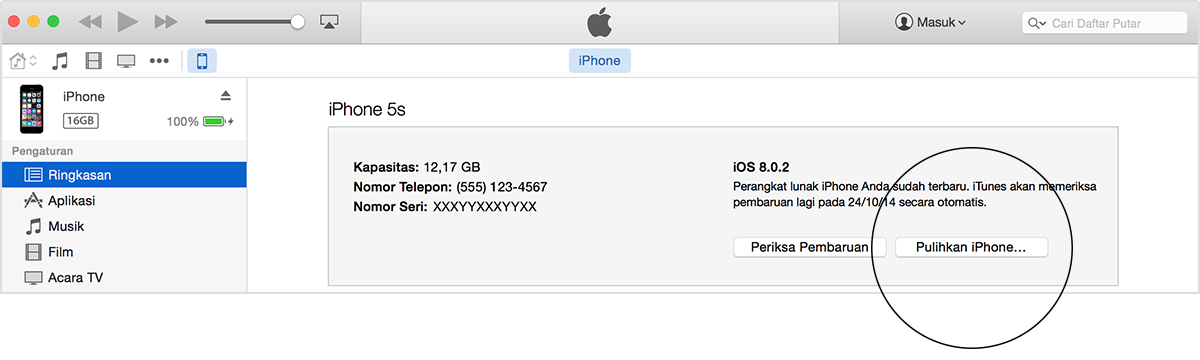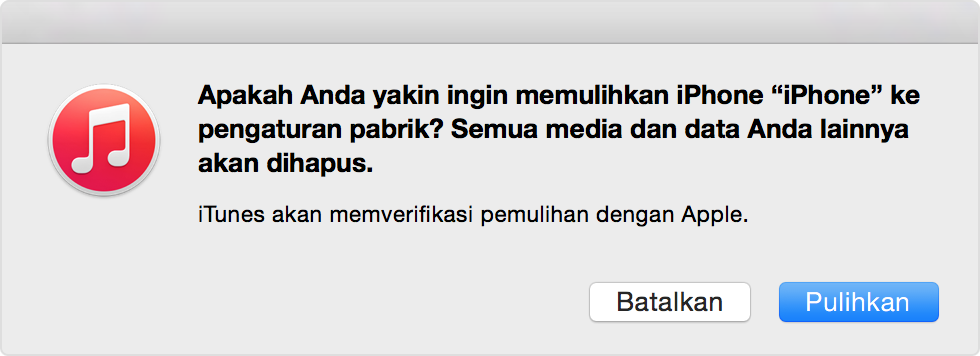Jika Anda lupa passcode iPhone Anda, Anda dapat melewati layar kunci sepenuhnya dan reset kode akses dengan menggunakan modus pemulihan iPhone . Ini akan mendapatkan sekitar dikurung iOS device yang terjebak pada layar password, tetapi ada beberapa pertimbangan penting untuk mengambil sebelum melanjutkan.
Peringatan: Ini akan mengharuskan Anda untuk mengembalikan Anda iPhone , iPad, atau iPod touch. Itu berarti Anda akan kehilangan semua data pada perangkat dan kembali ke pengaturan pabrik sebagai jika perangkat itu baru. Ini harus dianggap sebagai pilihan terakhir.(klik gambar dibawah)
Persyaratan:
iPhone, iPad, atau iPod touch yang terjebak di layar passcode
Kabel USB untuk menghubungkan perangkat ke komputer
Mac atau Windows PC
iTunes
Mereka adalah persyaratan inti, jika Anda memiliki orang-orang Anda dapat melanjutkan untuk mengatur ulang kode akses yang hilang.
Bypass & Atur ulang Passcode iPhone
Seperti disebutkan di atas, ini juga akan bekerja pada perangkat iOS lainnya.
Lepaskan kabel USB dari iPhone, meninggalkan ujung terhubung ke Mac / PC
ITunes peluncuran
Tekan dan tahan Home dan Power tombol pada bagian atas iPhone untuk mematikan perangkat
Tekan dan terus memegang tombol Home saat Anda kembali kabel USB ke iPhone, ini akan menyebabkan iPhone untuk mengaktifkan
Tahan terus tombol Home sampai pesan peringatan di iTunes tampak bahwa iPhone dalam modus pemulihan telah terdeteksi
Ini adalah pesan umum Anda akan melihat:

Sekarang bahwa iPhone dalam modus pemulihan dan telah terdeteksi oleh iTunes, Anda harus mengembalikan perangkat:
Dari iTunes, lihat di bawah “Ringkasan” tab
Klik pada “Restore” tombol dalam iTunes
Ini akan menghapus semua file, pengaturan, dan aplikasi dari iPhone, termasuk kode akses. Ketika restore selesai, iPhone akan di pengaturan pabrik. Pada titik ini Anda dapat memilih untuk memulai dari awal atau untuk mengembalikan iPhone dari cadangan yang baik disimpan di komputer dengan iTunes, atau dengan menggunakan ID Apple dan memulihkan dari cadangan iCloud. Kedua mereka adalah proses yang sangat sederhana dan Anda akan memiliki pilihan untuk melakukannya sekali perangkat telah reboot dan kembali pada pengaturan pabrik, di mana layar setup awal akan menyambut Anda.
Tip ini berasal dari perbaikan iPhone toko, di mana itu umum bagi orang untuk membawa ponsel untuk memperbaiki dan kemudian lupa untuk memberikan kode akses.
Mempunyai Masalah? Petunjuk alternatif untuk reset iOS Passcode
Ini adalah pembaca yang disediakan pendekatan alternatif lain untuk memulai proses pemulihan, itu sama tetapi membutuhkan perangkat yang akan dimatikan pertama. Jika untuk beberapa alasan Anda mengalami masalah dengan metode bengkel di atas Anda dapat mencoba ini sebagai gantinya:
Putar OFF iPhone dengan menekan dan menahan tombol Power sampai kekuatan perangkat off
Pasang kabel USB ke komputer dan meluncurkan iTunes – tidak menghubungkan iPhone belum
Tahan tombol Home, dan sambil terus menahannya menghubungkan iPhone ke komputer melalui USB
Sambil terus menahan tombol Home, layar iPhone akan menyala dan menunjukkan logo iTunes dan kabel USB
Ketika kotak peringatan terbuka di iTunes menunjukkan bahwa perangkat telah terdeteksi di mode pemulihan, sekarang melepaskan tombol Home
Klik “Restore” tombol di iTunes – jika file firmware lokal ditemukan itu akan mengembalikan segera, jika tidak maka akan men-download firmware yang sesuai dari server Apple
Sekarang hanya menunggu sampai Restore selesai, perangkat akan boot seolah-olah itu adalah merek baru